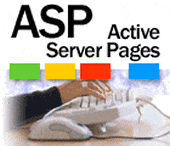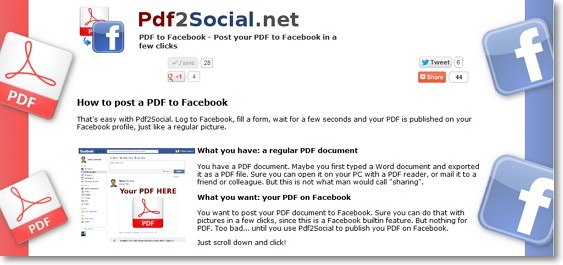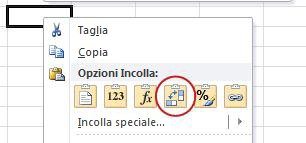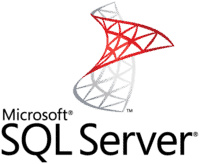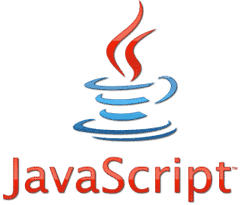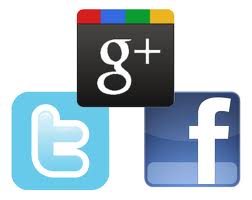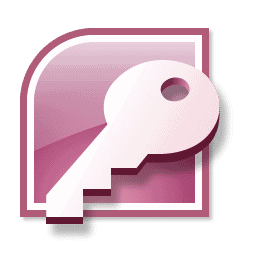¿Ha creado un documento en Word restringido pero olvidó su contraseña y no sabe cómo editarlo? Si no lo sabe, hay algunos trucos que le permitirán desbloquear un documento de Word velocemente, todo lo que tienes que hacer es seguir leyendo para descubrir cómo.
Cómo desbloquear un documento de Word
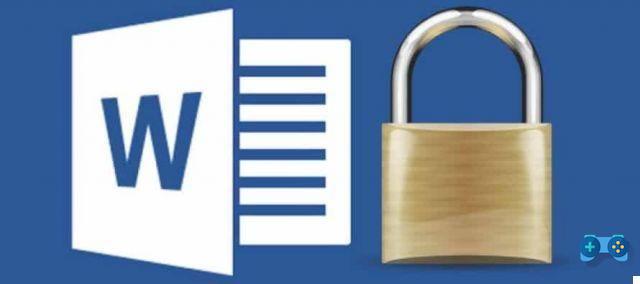
Las soluciones que te propondré en esta guía para desbloquear un documento de Word son dos:
1. Para desbloquear un documento de Word de solo lectura y protegido con contraseña, de la versión Word 2007 en adelante, debes seleccionar el menú entrar e inmediatamente después de presionar la flecha que apunta hacia abajo de la opción Asunto *, para seleccionar Texto desde el archivo.
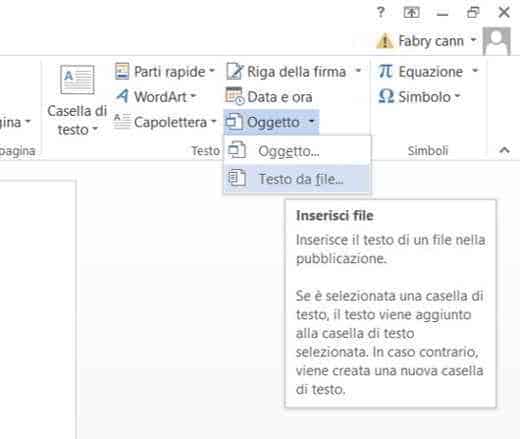
En la ventana que aparecerá, debes seleccionar el archivo de Word protegido e inmediatamente presionar el botón entrar. Al hacerlo, se insertará texto o un objeto incrustado de otro archivo en el documento y se omitirá la protección.
2. Otra forma de desbloquear un documento de Word es guardándolo como un archivo. XML. Abra el archivo bloqueado e inmediatamente después vaya al menú Archivo> Guardar como. Seguir adelante Hojaldre, después de seleccionar ComputadoraY, en Ahorrar cómo, Seleccione Documento XML de Word (* .xml). Asigne un nombre al archivo y presione el botón Ahorrar.
En este punto, vaya a la carpeta donde guardó el archivo con Extensión XML y ábralo haciendo clic en él con el botón derecho del ratón. En el menú que aparece, seleccione Abrir con y en el submenú elegir Block de notas o WordPad. Ahora que ha abierto el archivo XML, busque la entrada w: cumplimiento y una vez encontrado, reemplace el valor 1 con 0, entonces tendrás que conseguir w: cumplimiento = ”0 ″. Guarde el archivo y ciérrelo.
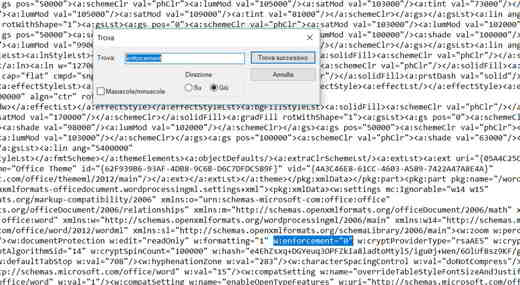
Haga clic en él nuevamente con el botón derecho del mouse y esta vez en Abri con elige el programa Word. El documento se abrirá desbloqueado y podrá aplicar de forma segura las correcciones necesarias y guardar los cambios.
Cuando termine, para cambiar de XML a DOCX, simplemente vaya a Archivo> Guardar comoseleccionar Computadora, presione Hojaldre y en el cuadro de diálogo elija en Guardar como, la voz Documento de Word (* .docx).
Ahora su archivo docx de Word está desbloqueado.
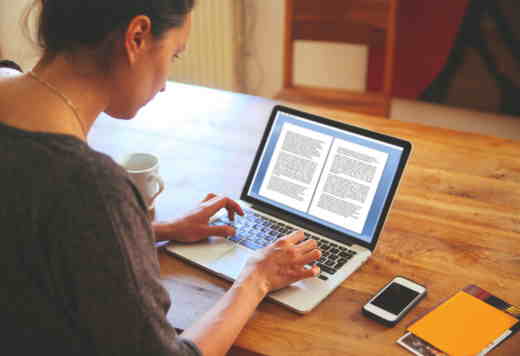 Cómo comparar dos documentos de Word
Cómo comparar dos documentos de Word
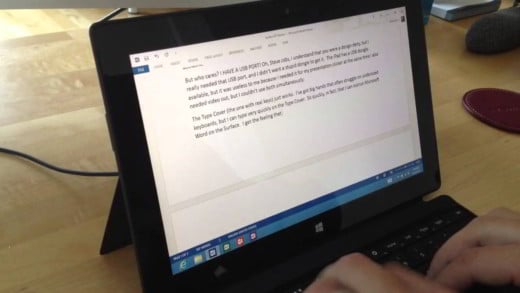 Cómo agregar un diccionario de palabras
Cómo agregar un diccionario de palabras
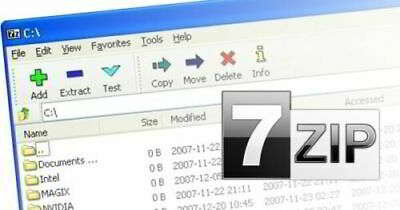 Cómo abrir un archivo ZIP o RAR con contraseña
Cómo abrir un archivo ZIP o RAR con contraseña